FileZillaは無料で使える強力なFTPクライアントソフトウェアで、多くのウェブ開発者やデザイナーに愛用されています。しかし、初心者にとっては「FTP」という言葉だけで難しく感じるかもしれません。そこで、今回はFileZillaの基本的な使い方を解説し、FTP接続を簡単にマスターできるようにサポートします。
FileZillaのインストール方法
まずはFileZillaをダウンロードしてインストールしましょう。公式サイトから最新バージョンを選び、インストールウィザードに従うだけで簡単にセットアップが完了します。FileZillaはWindows、macOS、Linuxに対応しているので、お使いのOSに合わせて選んでください。
FTP接続の基本設定
- サーバー情報の準備: あなたのウェブホスティングプロバイダーから提供されるFTPホスト名、ユーザー名、パスワードを用意します。
- FileZillaの起動: ソフトウェアを起動すると、上部に「ホスト」「ユーザー名」「パスワード」「ポート」を入力する欄があります。
- 情報の入力: ここに事前に用意したサーバー情報を入力します。通常、ポート番号は21が使用されますが、プロバイダーが特別な指示をしている場合はそちらに従いましょう。
- クイック接続: 情報を入力したら、右側にある「クイック接続」をクリック。これでサーバーに接続されます。
ファイルのアップロードとダウンロード
FileZillaを使えば、ファイルのアップロードやダウンロードもドラッグ&ドロップで簡単にできます。左側のペインにはローカルファイル(あなたのコンピュータ上のファイル)が表示され、右側のペインにはリモートファイル(サーバー上のファイル)が表示されます。アップロードしたいファイルを左から右へドラッグするだけで、ファイルがサーバーにアップロードされます。
接続エラーの対処法
接続できない場合は、以下の点を確認してみてください:
- 入力したホスト名、ユーザー名、パスワードが正しいか
- インターネット接続が安定しているか
- ファイアウォールやセキュリティソフトがFileZillaの通信をブロックしていないか
まとめ
FileZillaを使えば、FTP接続は決して難しいものではありません。基本的な使い方をマスターすれば、ウェブサイトの管理がよりスムーズになります。ぜひこの機会にFileZillaを使いこなして、ウェブ開発の効率を上げてみてください。
カテゴリ: FTP, ファイル転送, ウェブ開発
タグ: FileZilla, FTP, 初心者向け, ウェブ開発, ファイル管理
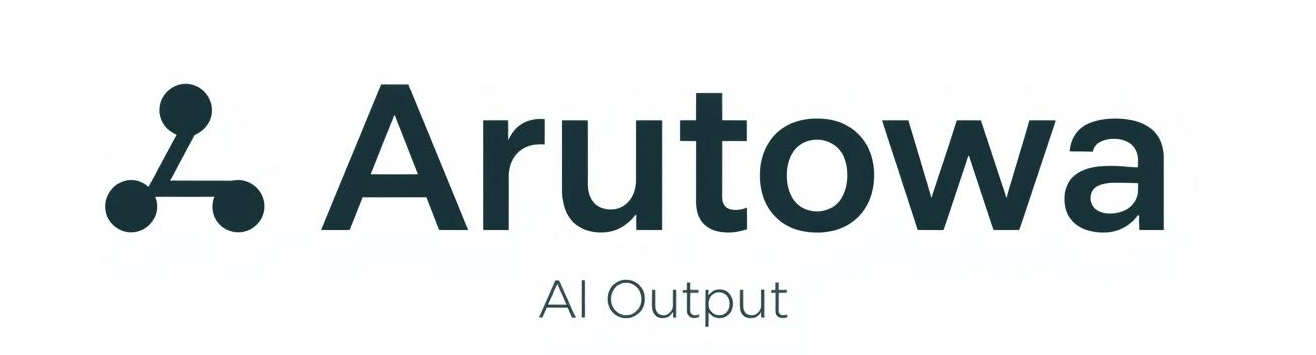
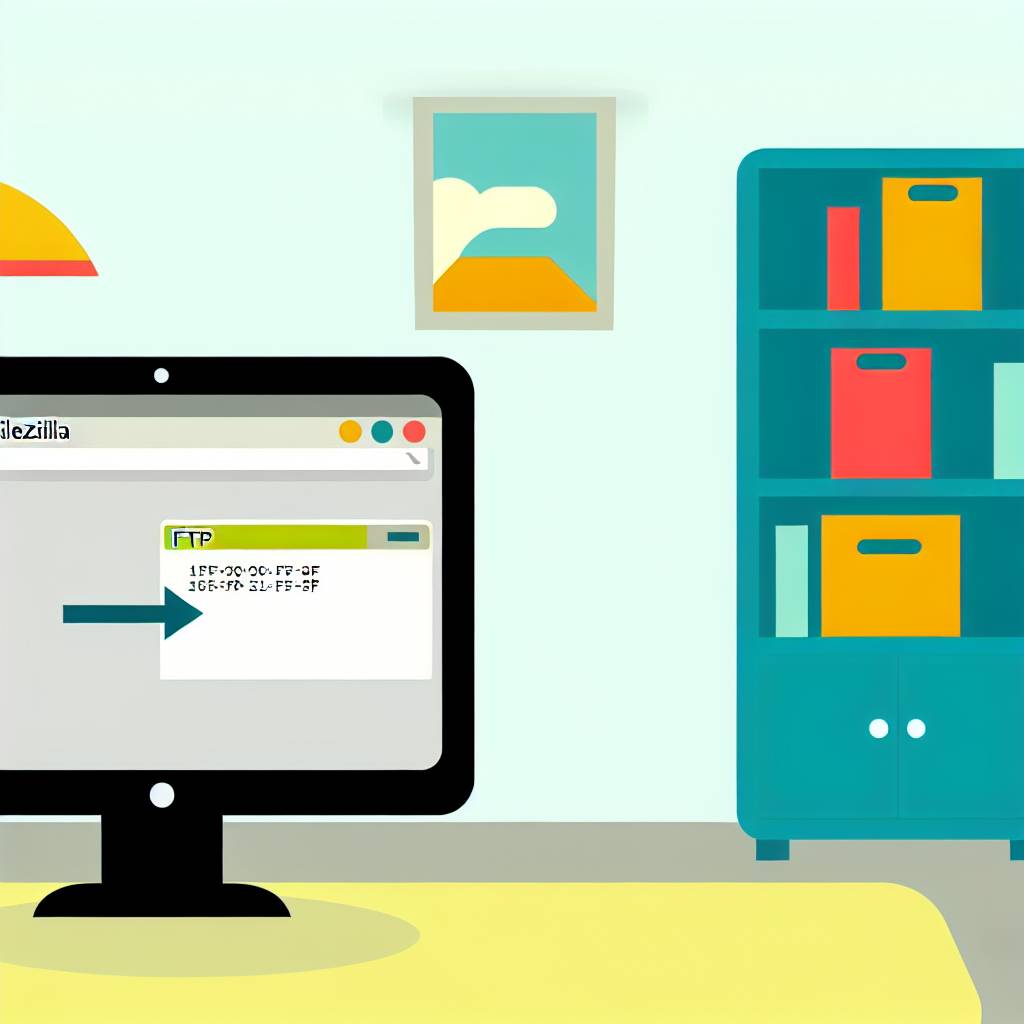
コメント